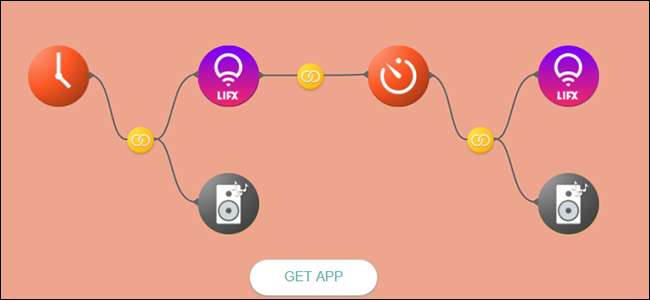
Om du någonsin önskat att du kunde skapa avancerade, automatiserade interaktioner mellan alla smarta enheter i ditt hus, är Stringify din nya bästa vän. Med den kan du låta flera enheter aktiveras eller utföra åtgärder när vissa villkor är uppfyllda.
Varför Stringify Rocks
RELATERAD: Hur man automatiserar dina favoritappar med IFTTT
Stringify fungerar enligt samma princip som den ständigt populära IFTTT . IFTTT har några ganska frustrerande begränsningar. Det kan bara använda en trigger för att aktivera en åtgärd i taget, till exempel. Stringify är mer kraftfull, så att du kan aktivera flera åtgärder, aktivera åtgärder endast om flera villkor är uppfyllda och generellt sett skapa mer komplexa interaktioner.
Grunderna är dock likartade: Du ansluter dina olika konton och enheter som Alexa , Google Assistant , eller Philips Hue-lampor att stränga. Stringify kallar dessa dina "saker", och du kan se en lista över saker som stöds här . När du väl har anslutit dina saker kan du skapa program som kallas "Flöden" som utför åtgärder baserat på vissa villkor. Du kan till exempel berätta för Alexa “god morgon” att Stringify ska tända dina lampor eller skicka en väderrapport till dig.
Det är dock kraftfullare än så. Till exempel berättar du det för endast stäng av lamporna när du åker på morgonen . Stringify kan acceptera flera villkor och göra flera saker samtidigt, till skillnad från IFTTT. Så till exempel detta flöde aktiveras när du lämnar jobbet, men bara om du lämnar efter 17:00. Det kontrollerar sedan hur lång tid det tar för dig att komma hem och ställer in Nest-termostaten så att ditt hem är klart när du kommer dit. Detta är fortfarande ganska enkelt, men eftersom det kräver två villkor och två åtgärder är det för komplicerat för IFTTT.
Det finns en mindre nackdel med att använda Stringify: det är bara mobilt. För att komma igång, ladda ner appen för Android eller iOS . När du först öppnar appen måste du skapa ett konto. Ange ditt namn, e-postadress och skapa ett lösenord och klicka sedan på Registrera dig.
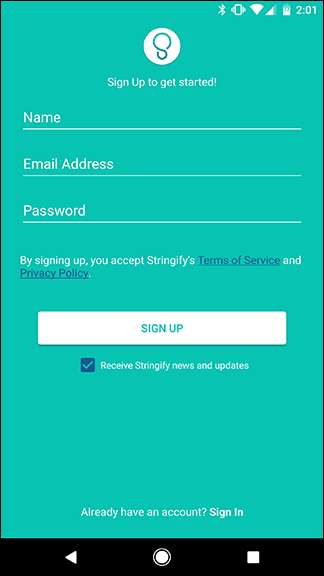
Du får ett e-postmeddelande där du uppmanas att bekräfta ditt konto. Klicka på länken i e-postmeddelandet och logga sedan in på din telefon. Nu är du redo att börja skapa dina egna flöden.
Kom igång med att länka dina saker
Som vi nämnde tidigare fungerar Stringify genom att ansluta dina saker för att skapa flöden. Allt är väldigt teknisk terminologi.
Först måste du skaffa några saker. Du kan bläddra en lista över kompatibla appar och enheter här . För att ansluta dina saker, öppna appen och tryck på Saker längst ner.
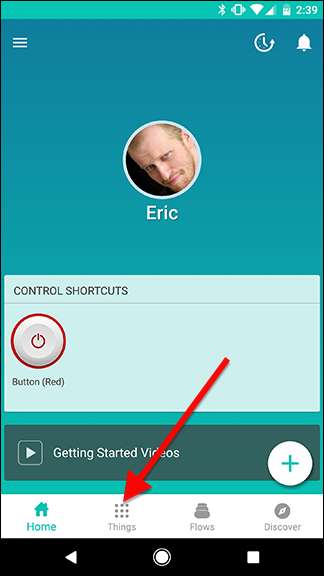
Tryck på plusikonen längst ned till höger och tryck på "Lägg till en ny sak."
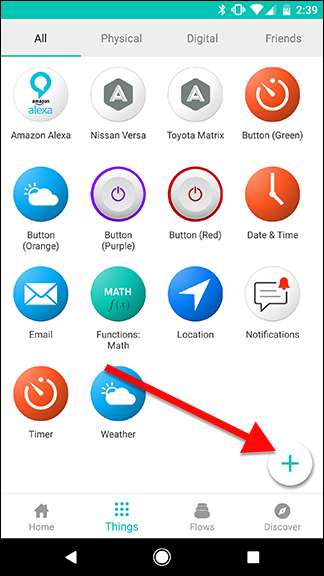
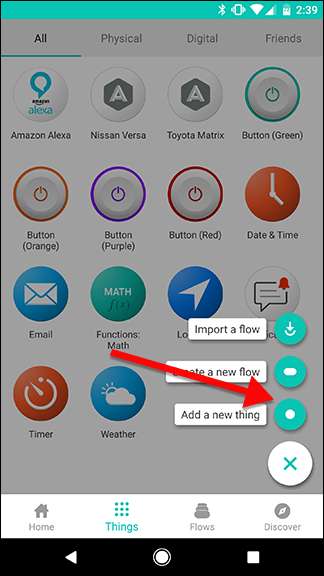
Bläddra igenom listan för att hitta de enheter eller konton du vill ansluta, som dina Hue-lampor eller Alexa.
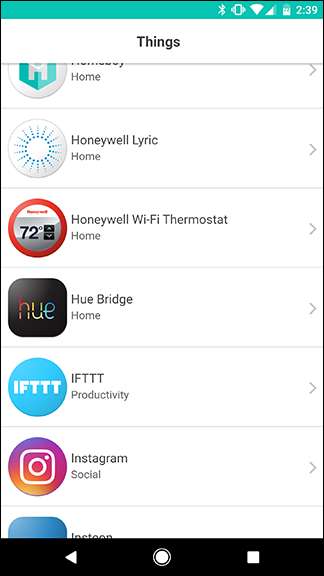
Tryck på Anslut-knappen för att logga in på ditt konto.
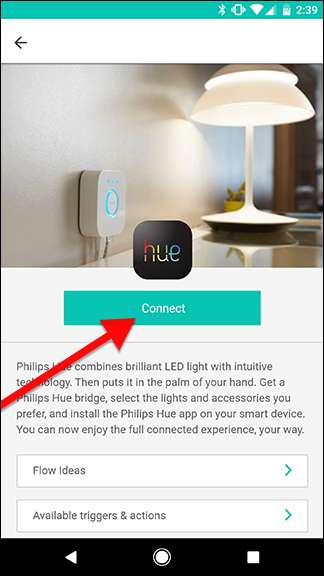
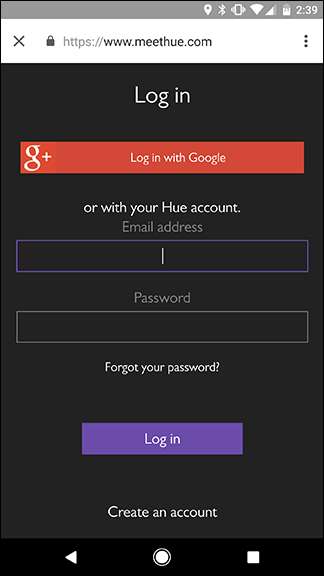
Upprepa denna process för andra saker i ditt hus. När du har anslutit några saker kan du börja stränga ihop dem.
Använd dina saker för att skapa flöden
När du har anslutit alla dina enheter kan du börja skapa dina egna flöden eller aktivera några som redan är gjorda för dig. Om du vill bläddra i Stringifys befintliga flöden öppnar du appen och trycker på Upptäck längst ned till höger. När du hittar ett flöde du gillar kan du trycka på Få flöde för att aktivera det för ditt konto.
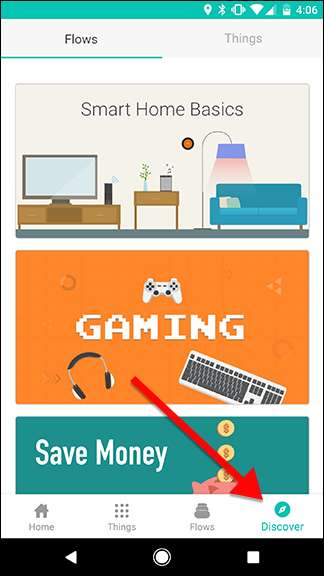
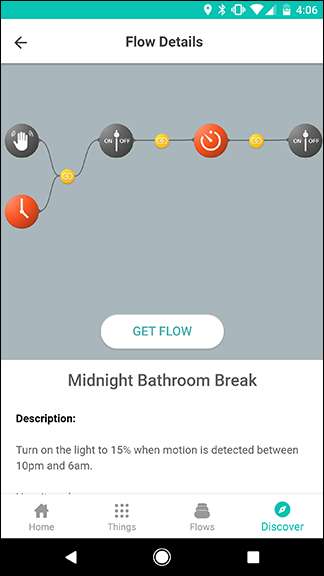
Naturligtvis vill du förmodligen skapa dina egna flöden. För att visa hur vi gör det skapar vi ett flöde som sätter vår Nest-termostat i Eco-läge och stänger av våra Philips Hue-lampor när vi lämnar hemmet, men endast under morgonen. För att komma igång, öppna appen och tryck på Flöden längst ned i fältet.
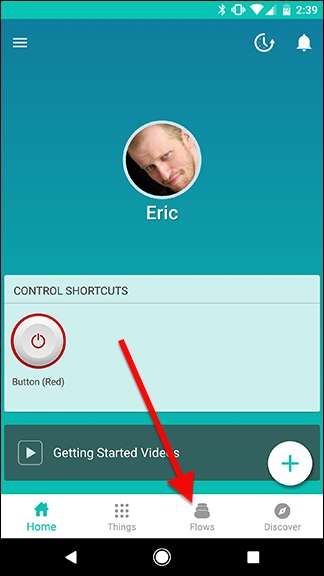
Tryck på plusikonen längst ned på skärmen och tryck på "Skapa ett nytt flöde."

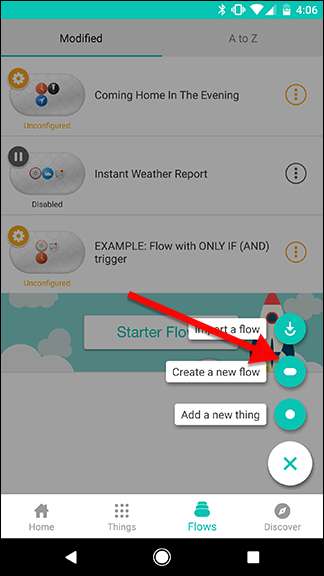
Tryck på "Namnge ditt flöde" högst upp på skärmen och ge det ett unikt namn. I det här fallet märker vi vårt flöde "Lämna i arbetet."
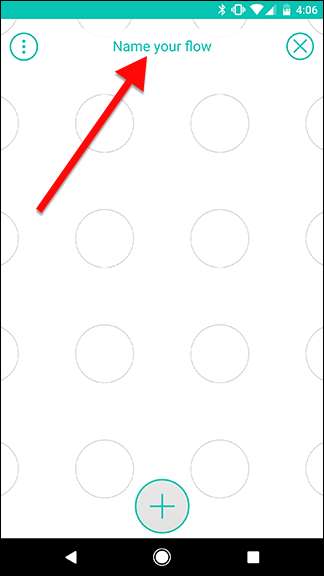
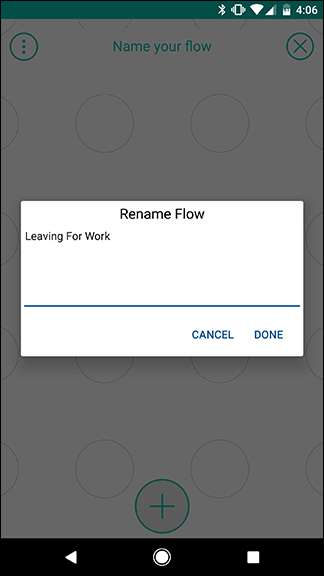
Tryck sedan på plusikonen längst ner på skärmen.
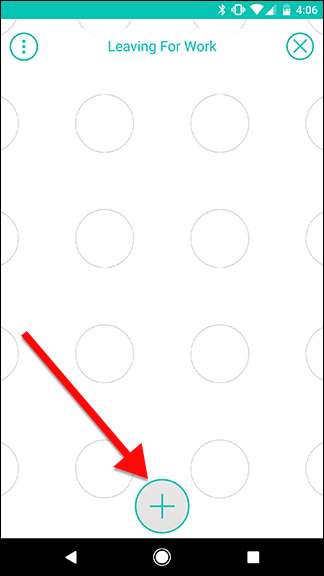
Välj alla saker du behöver för ditt flöde i listan. Detta lägger till dem i din arbetsyta, där du kan dra dem på plats. Du kan välja alla saker du behöver på en gång, eller så kan du göra en i taget. För detta flöde behöver vi fyra saker. Datum och tid, Philips Hue-lampan i fråga (i det här fallet väljer jag vardagsrumsscenen), plats och vår Nest Thermostat. Observera att du vill välja själva termostaten (min heter Hallway), inte namnet på hemmet, vilket är en otrolig sak för flera Nest-enheter om du har dem.
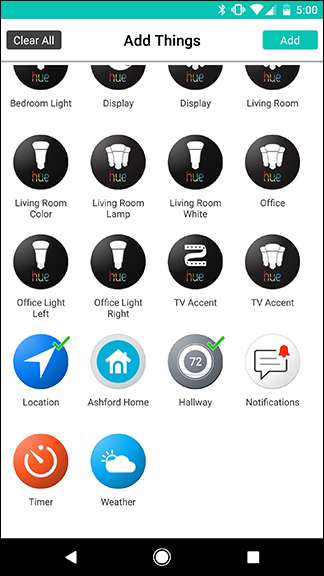
Nu ser du alla dina saker i en liten "hylla" längst ner på skärmen. Du kan dra ut dem i rutnätet med cirklar ovan. För att komma igång, dra Plats till valfri tom cirkel. Detta kommer att vara din primära trigger, som Stringify hänvisar till som en WHEN-trigger.
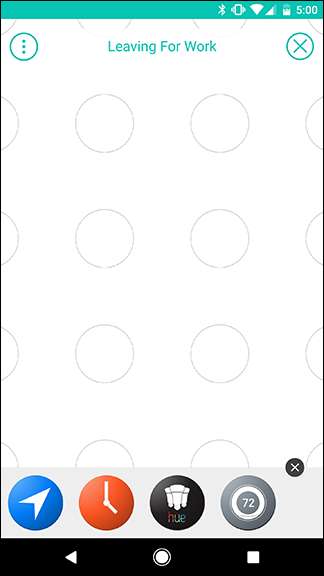
Tryck på kugghjulsikonen som tittar bakom platsikonen.
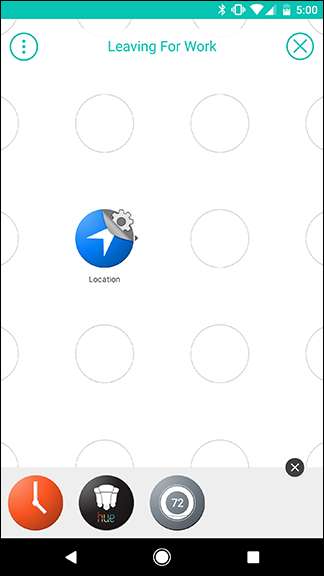
Tryck på "Jag lämnar ett område" för att ställa in ditt flöde så att det aktiveras när du lämnar hemmet.
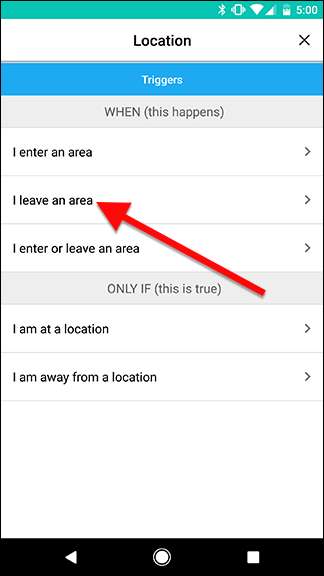
Ange din adress i sökrutan och hitta ditt hem på kartans miniatyrbild nedan. Du kan ändra radien på geofence runt ditt hem, om din adress är mindre exakt.
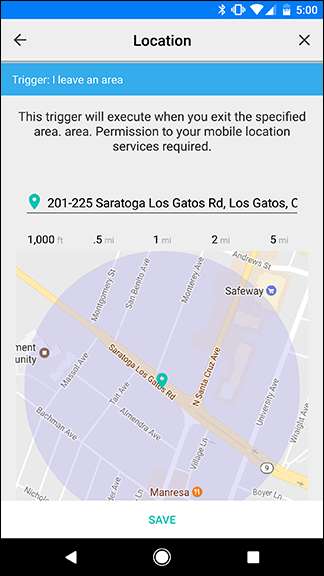
Från och med nu, där du placerar dina saker kommer att betyda . Generellt går utlösare till vänster och åtgärder kommer till höger. Låt oss till exempel säga att du bara vill stänga av vardagsrumslampan när du lämnar hemmet. Platsutlösaren kommer till vänster och nyansåtgärden kommer till höger. Låt oss ställa in det först. Dra din nyans till rutan direkt till höger om platsen och tryck sedan på dess kugghjulsikon.
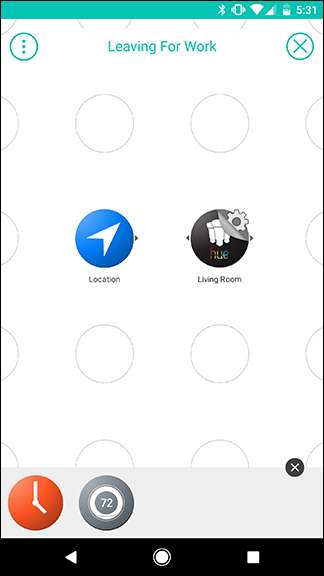
Tryck på "Stäng av lampan" i listan över åtgärder. Tryck sedan på Spara på nästa skärm.
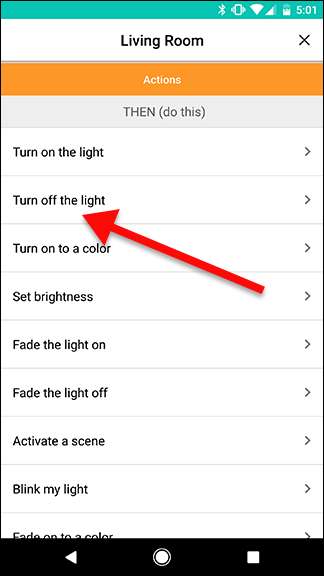
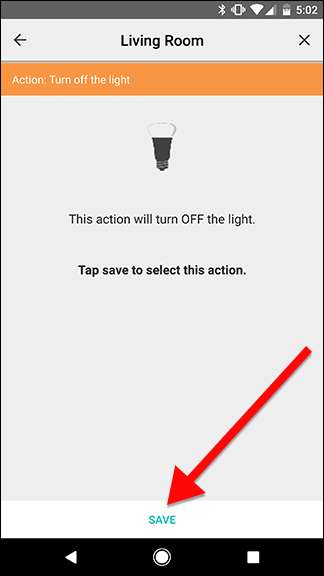
Tillbaka på flödesnätet sveper du snabbt från platsutlösaren till nyansåtgärden. Detta skapar en gul länk mellan de två. Så här kombinerar du saker för att skapa flöden. I det här fallet, när du lämnar området i platsavtryckaren, släcks dina nyansljus. Detta är ett mycket grundläggande, trigger-action-flöde.
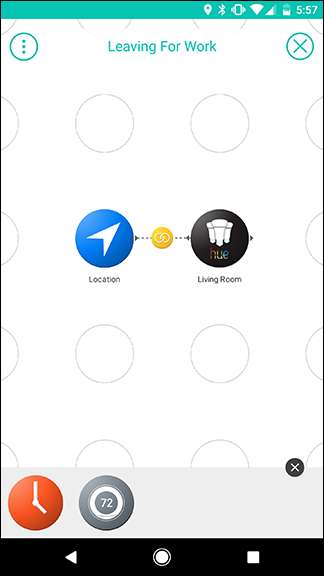
Naturligtvis vill vi göra saker lite mer komplexa. Därefter lägger vi till Nest-åtgärden. Dra boet från din hylla till gallret direkt under Hue-åtgärden. Kom ihåg att du kan knyta flera åtgärder till en enda utlösare, men de måste alla vara till höger om respektive utlösare. När du har placerat Nest-åtgärden trycker du på dess växelinställningsikon.
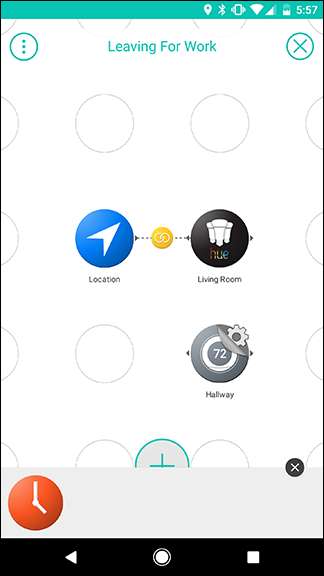
Klicka på fliken Åtgärder längst upp på skärmen och välj "Ställ in temperatur" i listan.
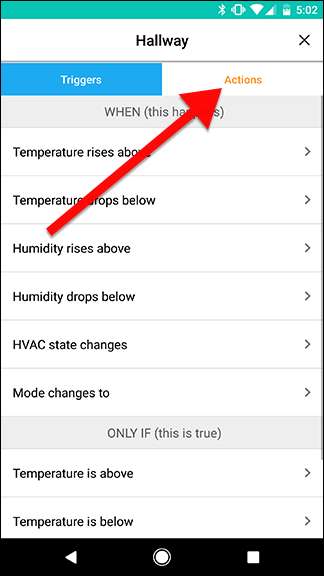
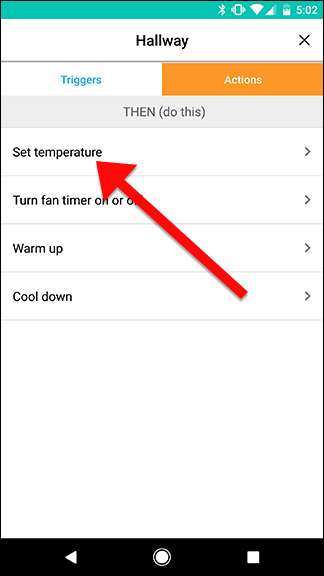
Välj Ekoläge i listan med alternativ. Detta kommer att använda dina förinställda temperaturer i Eco-läge, vilket du kan justera i Nest-appen . Tryck på Spara för att avsluta.
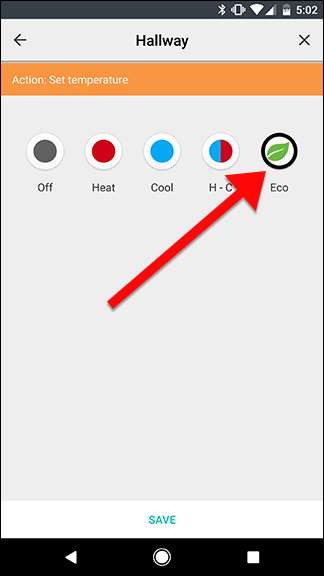
Tillbaka på skärmen Flow grid, svep snabbt mellan Location Thing och Nest Thing. Detta skapar en andra länk. Nu när du lämnar området i platsutlösaren aktiveras det två åtgärder. Dina lampor släcks och ditt Nest ställs in i Eco-läge.
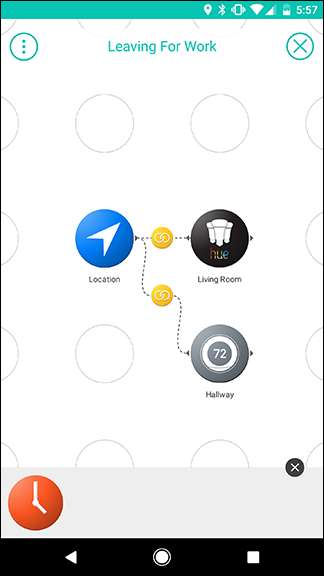
Slutligen lägger vi till en villkorlig utlösare så att detta flöde bara aktiveras på morgonen. Du behöver inte tända lamporna och termostaten när du åker till jobbet, men du vill inte stänga av termostaten när du springer för att ta en snabbmat eller något, eller hur? Självklart. Så vi lägger till utlösaren Datum och tid direkt under platsutlösaren.
Datum- och tidutlösaren vi ska använda kallas ENDAST OM utlösaren i Stringify. Du kan bara använda en WHEN-trigger, men du kan ha så många ENDAST om triggers som du vill. Eftersom detta är en utlösare bör det vara till vänster om dina handlingar, så du vill ha det under Plats. Tryck på kugghjulsikonen när den är på plats.
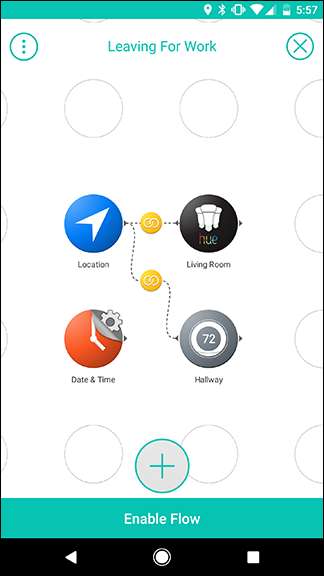
Under avsnittet ENDAST OM, tryck på "Tiden är mellan."
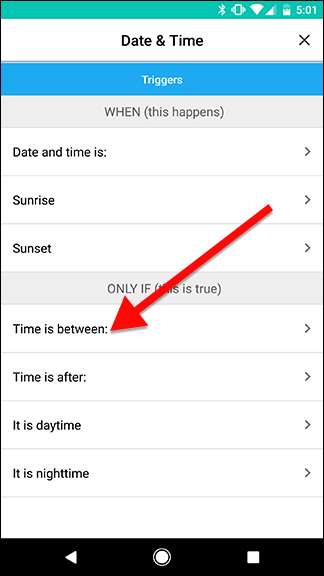
På nästa skärm väljer du de timmar du vill begränsa ditt flöde till. I mitt fall ställer jag in det här flödet så att det bara aktiveras mellan 05:00 och 07:00 varje dag. Tryck på Spara när du är klar.
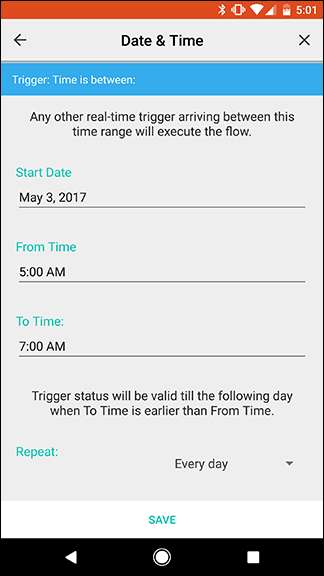
Nästa steg är lite knäppt på grund av hur Stringify hanterar att skapa länkar. För att knyta datum- och tidutlösaren till dina befintliga länkar vill du dra från datum och tid till de gula länkikonerna som representerar varje åtgärd. Bilden till vänster visar var du ska dra fingret. När du är klar ska ditt flöde se ut som bilden till höger. När det är klart trycker du på Aktivera flöde längst ner.
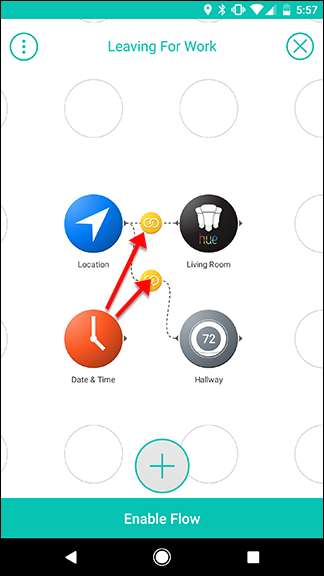
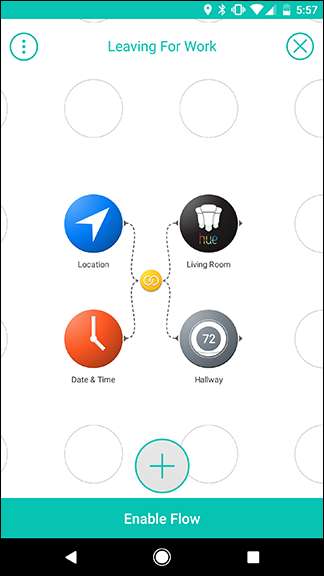
Mycket frustrerande tillåter Stringify dig inte att redigera länkar om du förstör, så se till att du planerar logiken för dina flöden innan du skapar dem. I detta flöde kan du till exempel ställa in det så att lamporna alltid släcks när du lämnar huset, men Nest-termostaten släcks bara om du lämnar på morgonen. För att göra det drar du från Datum och tid sak till den gula länken mellan plats och nyans. Men om du saknar och tillämpar villkoret Datum och tid på Nest-åtgärden måste du ta bort Nest Thing och lägga till det igen för att ta bort datum och tid. Du kan lära dig mer om hur Stringify's Flows fungerar och hur man strukturerar dem här .
Om du är van vid IFTTT tar Stringify lite att vänja sig vid. Gränssnittet är inte lika uppenbart intuitivt som IFTTT, och det kan ta lite försök och fel för att få saker att fungera ordentligt. Men när du förstår det, Stringify absolut skolor IFTTT i komplexitet. Det låter dig göra mycket mer med enkla instruktioner. Lek med allt och utforska flödena som andra har skapat för att se vad du kan göra!







